(年賀)はがき文面を「ふちなし全面印刷」で作成する方法 [PowerPoint]
Microsoft Office を使用して年賀はがきなどの文面を作成、印刷をする場合に、Excel で住所録を作成しておき、Word の「はがき印刷」機能を使っての作成が多いのではないかと思います。
はがき印刷の場合、通常は宛名面と文面は別々に印刷をするので、宛名作成・印刷のほうはWord の差し込み印刷で行って、文面の作成はWordではなくPowerPoint で作成、印刷する方法でも作成可能です。
PowerPoint で文面の作成印刷をする場合は、Word のページ設定にあるような余白設定の機能がありません。
スライドのサイズで [はがき 100×148 mm] を指定すると、プリンター側で「ふちなし印刷」に設定をしていても、印刷されるはがき周囲には余白が付いて印刷されてきます。
原因は、「デザイン」タブのユーザー設定、 [スライドのサイズ] 、[ユーザー設定のスライドのサイズ] でスライドのサイズを設定しますが、スライドのサイズ指定(S): [はがき 100×148 mm] を選択すると、有効な範囲が、幅(W): [8.255 cm] 、高さ(H): [12.7 cm] と 2cm程度サイズが小さく設定されてしまうためです。
PowerPoint で「はがきのふちなし全面印刷」を行いたい場合は、プリンター側で「ふちなし印刷」の指定と共に、PowerPoint 側のスライドのサイズ指定を [はがき 100×148 mm] ではなく、幅(W)と高さ(H) それぞれに、直接はがきのサイズ10 cm と14.8 cm を指定するようにします。
以下は PowerPoint 2013 による例です。
(1)プリンター側の設定を、用紙の種類を「インクジェット用はがき」など、用紙サイズを「はがき」、「ふちなし印刷」を設定して、PowerPoint で スライド一杯になるようにスライドを作成します。
※ スライド作成は(3) の後で行っても構いません。
(2) 「デザイン」タブを選択、ユーザー設定の [スライドのサイズ]、[ユーザー設定のスライドのサイズ] を選択
・幅(W): [10 cm] と指定
・高さ(H): [14.8 cm] と指定
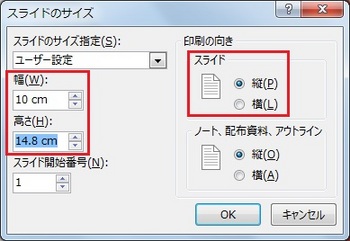
※スライドのサイズを設定後に再度開いてみると、
幅(W): [10.001 cm]
高さ(H): [14.799 cm]
と微妙に値が変わっています。
画面の解像度、インチ/mm系の影響によるものと思われます。
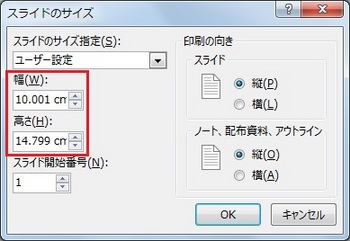
(3) スライドのサイズを指定すると、以下の拡大/縮小表示方法の選択が表示されてきます。
[最大化] を選択します。
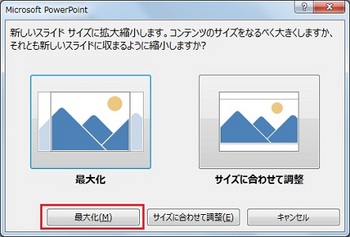
(4) 「ファイル」タブで「印刷」を指定します。
PowerPoint のプレビューは、余白のないスライドが表示されるはずです。
注) 実際の印刷では微妙なずれがでることもあるようなので、このプレビューは参考としたほうが良さそうです。
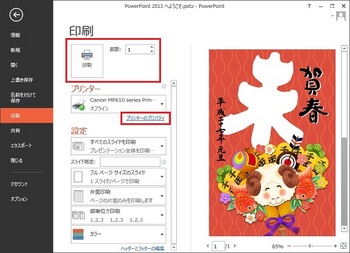
(5) プリンター側にプレビュー機能がある場合は、プリンターのプロパティから「印刷前にプレビューする」の設定をしておくと、実際に印刷される状態を印刷前に画面上で確認ができます。
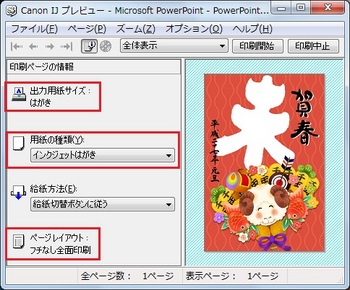
その他の注意
・印刷したら上下方向が反対だったということの無いよう、はがきの給紙方向を間違えないようにしてください。
通常のA4用紙にも印刷できると思います(私の環境では可能でした)ので、色合い、配置状態などを試し印刷して確認すると良いのではないかと思います。
Word で文面を作成する場合は、「差し込み文書」の「はがき印刷」の「文面の作成」、または「ページ設定」で「用紙サイズ」をはがきサイズに設定して作成のどちらの場合も、「ページ レイアウト」タブのページ設定で「余白」の左右上下の値を 0mm に設定します。
「余白が印刷できない領域に設定されています」の警告が表示されてきますので [無視] を指定します。
これで「はがき」の全面に図や文字を挿入することが可能になります。
ただし、この場合にも「ふちなし」で印刷をするには、プリンター側の「ふちなし印刷」の設定を行う必要があります。
「ふちなし」で印刷する設定をしないで印刷をすると、はがきの周囲に数ミリの余白が付いて印刷されてしまいます。
参考情報: Excel / Word 2013/2010/2007 によるはがき印刷 (差し込み印刷) の情報
「Word」と「Excel」で宛名を印刷
はがき宛名印刷で連名を設定(その1:住所録編)
ウィザードで作成したはがき宛名面を編集する
※ 宛名の郵便番号が印刷される位置については、Word 2007/2010 では郵便番号の3桁部と4桁部のセルが分かれていて、画面表示通りに印刷されず位置ずれが発生するため、枠位置の調整が必要になるようです。
2013では一つにセルに変わっていて、ほぼ画面通りの位置で印刷がされるようです。
※Windows7+Office 2007/2010/2013 で確認をしました。
Word で「はがきのフチなし全面印刷」を行う方法は、以下の記事を参考にしてください。
はがき文面を「ふちなし全面印刷」で作成する方法 [Word]
はがき印刷の場合、通常は宛名面と文面は別々に印刷をするので、宛名作成・印刷のほうはWord の差し込み印刷で行って、文面の作成はWordではなくPowerPoint で作成、印刷する方法でも作成可能です。
PowerPoint で文面の作成印刷をする場合は、Word のページ設定にあるような余白設定の機能がありません。
スライドのサイズで [はがき 100×148 mm] を指定すると、プリンター側で「ふちなし印刷」に設定をしていても、印刷されるはがき周囲には余白が付いて印刷されてきます。
原因は、「デザイン」タブのユーザー設定、 [スライドのサイズ] 、[ユーザー設定のスライドのサイズ] でスライドのサイズを設定しますが、スライドのサイズ指定(S): [はがき 100×148 mm] を選択すると、有効な範囲が、幅(W): [8.255 cm] 、高さ(H): [12.7 cm] と 2cm程度サイズが小さく設定されてしまうためです。
PowerPoint で「はがきのふちなし全面印刷」を行いたい場合は、プリンター側で「ふちなし印刷」の指定と共に、PowerPoint 側のスライドのサイズ指定を [はがき 100×148 mm] ではなく、幅(W)と高さ(H) それぞれに、直接はがきのサイズ10 cm と14.8 cm を指定するようにします。
以下は PowerPoint 2013 による例です。
(1)プリンター側の設定を、用紙の種類を「インクジェット用はがき」など、用紙サイズを「はがき」、「ふちなし印刷」を設定して、PowerPoint で スライド一杯になるようにスライドを作成します。
※ スライド作成は(3) の後で行っても構いません。
(2) 「デザイン」タブを選択、ユーザー設定の [スライドのサイズ]、[ユーザー設定のスライドのサイズ] を選択
・幅(W): [10 cm] と指定
・高さ(H): [14.8 cm] と指定
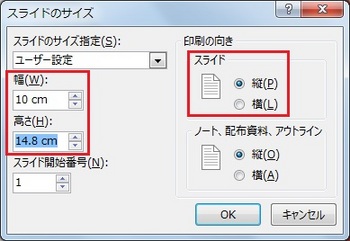
※スライドのサイズを設定後に再度開いてみると、
幅(W): [10.001 cm]
高さ(H): [14.799 cm]
と微妙に値が変わっています。
画面の解像度、インチ/mm系の影響によるものと思われます。
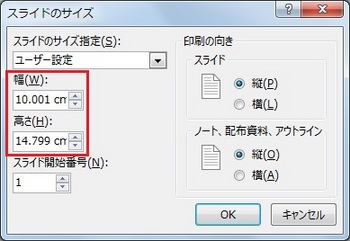
(3) スライドのサイズを指定すると、以下の拡大/縮小表示方法の選択が表示されてきます。
[最大化] を選択します。
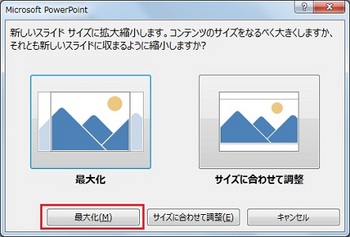
(4) 「ファイル」タブで「印刷」を指定します。
PowerPoint のプレビューは、余白のないスライドが表示されるはずです。
注) 実際の印刷では微妙なずれがでることもあるようなので、このプレビューは参考としたほうが良さそうです。
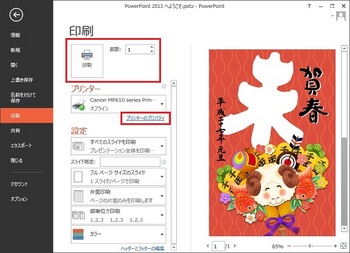
(5) プリンター側にプレビュー機能がある場合は、プリンターのプロパティから「印刷前にプレビューする」の設定をしておくと、実際に印刷される状態を印刷前に画面上で確認ができます。
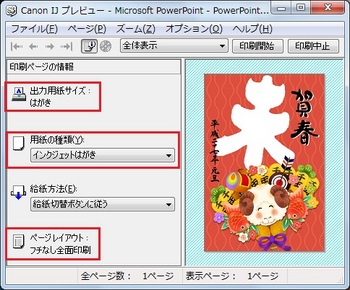
その他の注意
・印刷したら上下方向が反対だったということの無いよう、はがきの給紙方向を間違えないようにしてください。
通常のA4用紙にも印刷できると思います(私の環境では可能でした)ので、色合い、配置状態などを試し印刷して確認すると良いのではないかと思います。
Word で文面を作成する場合は、「差し込み文書」の「はがき印刷」の「文面の作成」、または「ページ設定」で「用紙サイズ」をはがきサイズに設定して作成のどちらの場合も、「ページ レイアウト」タブのページ設定で「余白」の左右上下の値を 0mm に設定します。
「余白が印刷できない領域に設定されています」の警告が表示されてきますので [無視] を指定します。
これで「はがき」の全面に図や文字を挿入することが可能になります。
ただし、この場合にも「ふちなし」で印刷をするには、プリンター側の「ふちなし印刷」の設定を行う必要があります。
「ふちなし」で印刷する設定をしないで印刷をすると、はがきの周囲に数ミリの余白が付いて印刷されてしまいます。
参考情報: Excel / Word 2013/2010/2007 によるはがき印刷 (差し込み印刷) の情報
「Word」と「Excel」で宛名を印刷
はがき宛名印刷で連名を設定(その1:住所録編)
ウィザードで作成したはがき宛名面を編集する
※ 宛名の郵便番号が印刷される位置については、Word 2007/2010 では郵便番号の3桁部と4桁部のセルが分かれていて、画面表示通りに印刷されず位置ずれが発生するため、枠位置の調整が必要になるようです。
2013では一つにセルに変わっていて、ほぼ画面通りの位置で印刷がされるようです。
※Windows7+Office 2007/2010/2013 で確認をしました。
Word で「はがきのフチなし全面印刷」を行う方法は、以下の記事を参考にしてください。
はがき文面を「ふちなし全面印刷」で作成する方法 [Word]




コメント 0